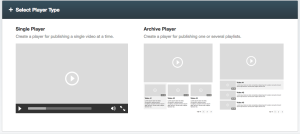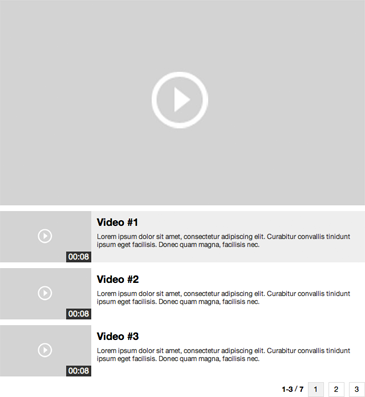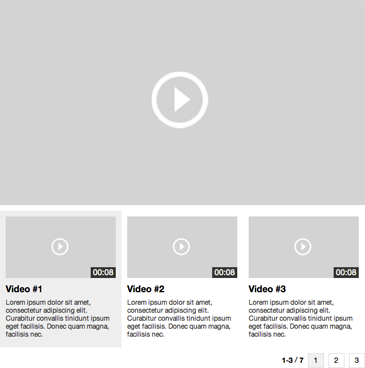Du kan skapa en spellista för videobiblioteket på två olika sätt:
1) Använd en av våra befintliga mallar för spellistor
2) Anpassa en spellista med CSS
I den här artikeln beskriver vi hur du skapar en spellista baserat på en av våra befintliga mallar:
- Gå till ditt kontobibliotek och klicka på fliken ”SPELARE”.
- Klicka på knappen ”Skapany spelare”-

- Välj ”Arkivspelare”.
Du skapar en arkivspelare på ungefär samma sätt som du skapar en vanlig videospelare. Den största skillnaden är att du måste välja bland de tillgängliga mallarna – antingen en med en vertikal layout eller en med en vågrät layout eller en anpassad mall där den är konfigurerad via CSS.
Lodrät layout:
Vågrät layout:
När du har valt vilken mall du vill använda fortsätter du genom att välja ”Skin” (spelarens utseende och känsla) och kontroller som du vill aktivera i arkivspelaren. Detta är för den nya, rekommenderade JW Player – du kan också välja att använda den gamla Go Player (rekommenderas inte).
I avsnittet ”ADVANCED” finns det några fler parametrar du kan justera och du kan också ansluta din arkivspelare till dina Google Analytics- och SmartClip-konton.
När du är klar klickar du bara på ”Skapa spelare”.
VIKTIGT! Om du vill ändra storlek, färg och layout för din arkivspelare kan du göra detta genom att använda vår CSS-redigerare online. För ytterligare instruktioner om hur du gör detta, vänligen sök efter relevanta artiklar i vårt supportcenter.